Cómo sincronizar notas desde iPhone a iPad y solucionar problemas Notas no sincronizadas
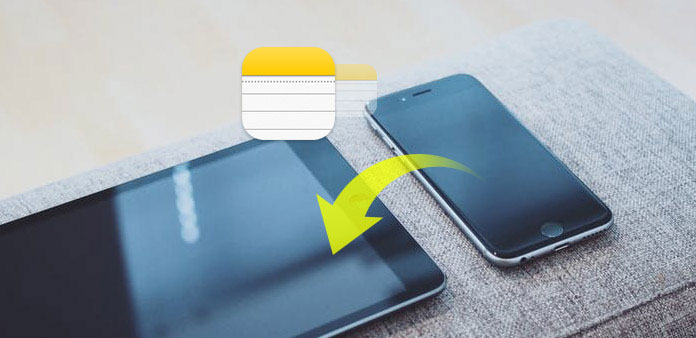
Notes es la aplicación preinstalada para todos los dispositivos iOS. Y puede usar la aplicación Notes para tomar notas, crear notas, grabar texto y escanear documentos de forma gratuita después de actualizar su iPhone o iPad a la última versión de iOS. Por lo tanto, aquí viene la pregunta, ¿cómo sincronizar notas de iPhone a iPad? Puede obtener diferentes métodos de este artículo para transferir notas entre iPhone y iPad con facilidad.
Método 1: One Click para sincronizar rápidamente notas de iPhone en iPad
Tipard iPhone Transfer Ultimate es su primera opción cuando necesita sincronizar archivos entre iPhone, iPad y iPod Touch. Todos los modelos de iPhone son compatibles, incluidos iPhone 12/11 / XS / XR / X / 8/7 / SE / 6/5/4, iPad Pro / Air / Mini y iPad 1/2/3/4/5 generaciones. Por lo tanto, puede sincronizar notas desde cualquier iPhone a iPad sin limitaciones.
Características principales de la aplicación de sincronización de iPhone a iPad Notes
- • Copie notas, música, videos, fotos y otros archivos en un iPhone / iPad / iPod con un clic
- • Transferir notas y otros archivos iOS a la computadora
- • Sincronice archivos entre dispositivos iOS directamente y haga una copia de seguridad en iTunes
- • Altamente compatible con iOS 17 y todos los dispositivos iOS populares
Cómo sincronizar notas de iPhone a iPad sin iCloud
Conecte la transferencia de iPhone y iPad a iPhone
Descarga gratuita e instala iPhone Transfer Ultimate. Inicie y conecte su iPhone y iPad a la computadora.
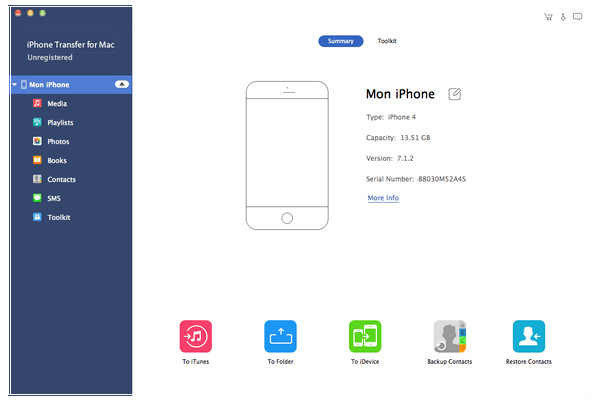
Elija archivos de notas para sincronizar
Puede ver los íconos de iPhone e iPad enumerados en el panel izquierdo. Elija iPhone como fuente para exportar notas y otros archivos al iPad. Más tarde, presiona la categoría "Notas" y selecciona archivos de notas específicas para sincronizar.
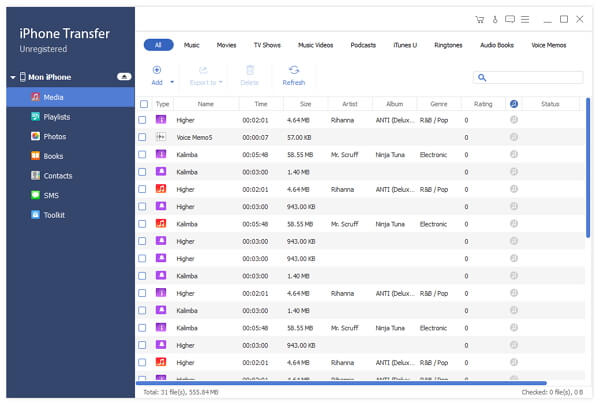
Comience a sincronizar notas de iPhone a iPad
Pulse la lista "Exportar a" y seleccione su iPad. Espere unos segundos y luego podrá recibir todas las notas seleccionadas en el iPad sin pérdida de datos.
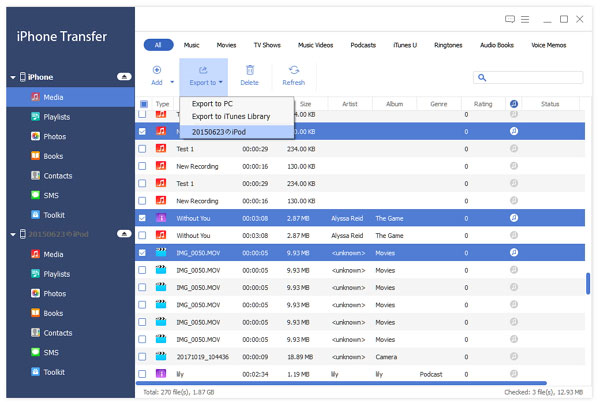
Método 2: Cómo sincronizar notas de iPhone a iPad usando iCloud
Si solo necesita restaurar iPhone desde la copia de seguridad de iCloud, también puede obtener más detalles sobre el proceso desde la pieza. Primero asegúrese de hacer una copia de seguridad para iPhone, de lo contrario, el proceso borrará todo el contenido y la configuración de iPhone. Solo obtenga más detalles sobre el proceso para restaurar iPhone desde la copia de seguridad de iCloud, como se muestra a continuación.
Activar iCloud en iPhone y iPad
Abra la aplicación "Configuración" y elija "iCloud" en su iPhone y iPad. Inicie sesión en iCloud con su ID y contraseña de Apple.
Habilita iCloud Drive en dos dispositivos iOS
Active las opciones "iCloud Drive" y "Notas" en iPhone y iPad juntos. iCloud Drive es la herramienta que permite que las aplicaciones almacenen documentos y datos en iCloud, incluida la aplicación Notes.
Sincroniza notas de iPhone a iPad a través de iCloud
Abra la aplicación de notas en su iPhone. Encuentra una carpeta con el nombre de "iCloud". Puede crear notas nuevas y mover otras notas a esta carpeta. Una vez que su iPhone y su iPad estén conectados con la misma conexión de Wi-Fi, la aplicación de Notes sincronizará las notas de iPhone a iPad automáticamente.
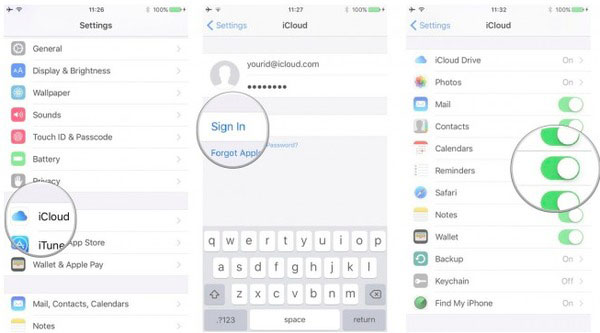
Método 3: Cómo sincronizar notas de iPhone a iPad con Gmail o Exchange
Inicie sesión en la cuenta de Gmail
Inicie la aplicación "Configuración" en su iPhone y iPad. Elija la opción "Correo, contenido, calendarios". Haga clic en "Agregar cuenta" y seleccione el botón "Gmail". Ahora debe ingresar su cuenta de Gmail en la ventana emergente.
Sincroniza notas de iPhone a iPad usando Gmail
Confirme cuando se le solicite con la pantalla "iOS le gustaría". Active "Notas" manualmente. Después de eso, habrá una nueva carpeta llamada "Gmail" en la aplicación de Notes. Cuando conecte iPhone y iPad con la misma conexión a Internet, comenzará a transferir notas de iPhone a iPad con Gmail.
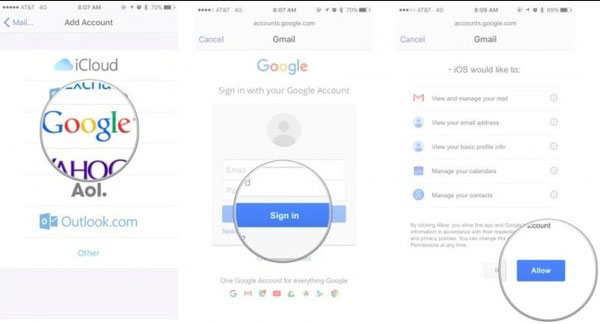
Método 4: cómo sincronizar notas de iPhone a iPad a través de Yahoo
Configurar Yahoo para sincronizar las notas de iPhone con el iPad
Abra "Configuración" en la pantalla de inicio de su iPhone y iPad. Haga clic en el botón "Correo, Contactos, Calendarios". Toque "Agregar cuenta" y podrá ver todas las herramientas de almacenamiento en la nube disponibles. Selecciona "Yahoo!" como su iPhone anota en la herramienta de transferencia de iPad y escriba la cuenta de correo y contraseña de Yahoo. (¿Olvidaste la contraseña de correo de Yahoo?)
Sincronizar notas de iPhone en un iPad con Yahoo
Confirme cuando se le solicite con la pantalla "iOS le gustaría". Active "Notas" manualmente. Después de eso, habrá una nueva carpeta llamada "Gmail" en la aplicación de Notes. Cuando conecte iPhone y iPad con la misma conexión a Internet, comenzará a transferir notas de iPhone a iPad con Gmail.
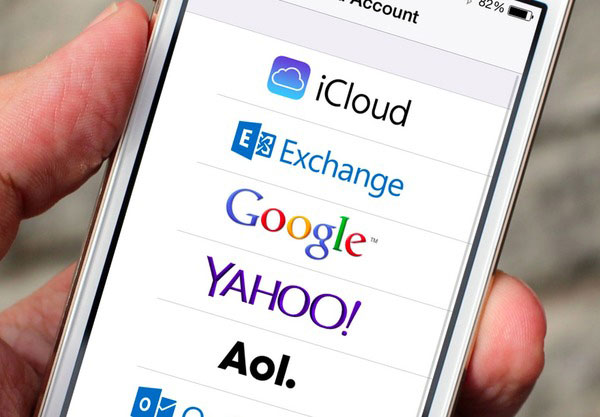
Consejos y trucos: Cómo arreglar notas que no se sincronizan entre iPhone y iPad
- "No solía tener ningún problema con la sincronización de Notes entre mi iPhone y iPad. Sin embargo, noté que cada vez que ingreso una nueva nota en el iPhone después de actualizar iOS 11, ya no se sincroniza con el iPad. Esto es realmente frustrante. no se sincroniza entre iPhone y iPad. ¡Gracias por cualquier ayuda! "
Si estás sufriendo las preguntas similares mencionadas anteriormente sobre notas de iPhone que no se sincronizan con iPad correctamente, puedes probar los siguientes métodos para solucionarlo.
- 1. Asegúrese de que su iPhone y iPad estén ejecutando correctamente la última versión de iOS. Necesita actualizar tanto su iPhone como su iPad con el mismo sistema operativo.
- 2. Compruebe si la cuenta asociada a su iPhone y iPad es la misma. De lo contrario, no puede sincronizar las notas de iPhone a iPad.
- 3. Compruebe si la cuenta asociada a su iPhone y iPad es la misma. De lo contrario, no puede sincronizar las notas de iPhone a iPad.
- 4. Desactive iCloud Notes tanto en su iPhone como en su iPad. Más tarde, enciéndalo de nuevo para corregir la aplicación Notes que no se sincroniza con el problema de iCloud.
- 5. Compruebe si tiene otra cuenta de correo electrónico que sincronice las notas de iPhone a iPad también.
- 6. Debes iniciar sesión en iCloud u otras cuentas en tu iPhone y iPad antes de sincronizar las notas.
Si ha probado todas las soluciones anteriores pero aún no puede sincronizar las notas de iPhone a iPad, es mejor que se comunique con el Soporte de Apple para obtener ayuda. Es la última opción efectiva que puede hacer para corregir las notas que no se sincronizan. Póngase en contacto con nosotros si tiene algún buen método para sincronizar notas de iPhone a iPad o resolver el problema de Notes que no se sincroniza.







